- Existen múltiples métodos para eliminar programas atrancados en Windows 11, tanto desde el propio sistema como con herramientas especializadas.
- Entender cómo funcionan la instalación y el registro de Windows es clave para eliminar correctamente cualquier aplicación problemática.
- La utilización de modos avanzados, como el modo seguro o el editor del registro, puede ser necesaria en casos complejos.
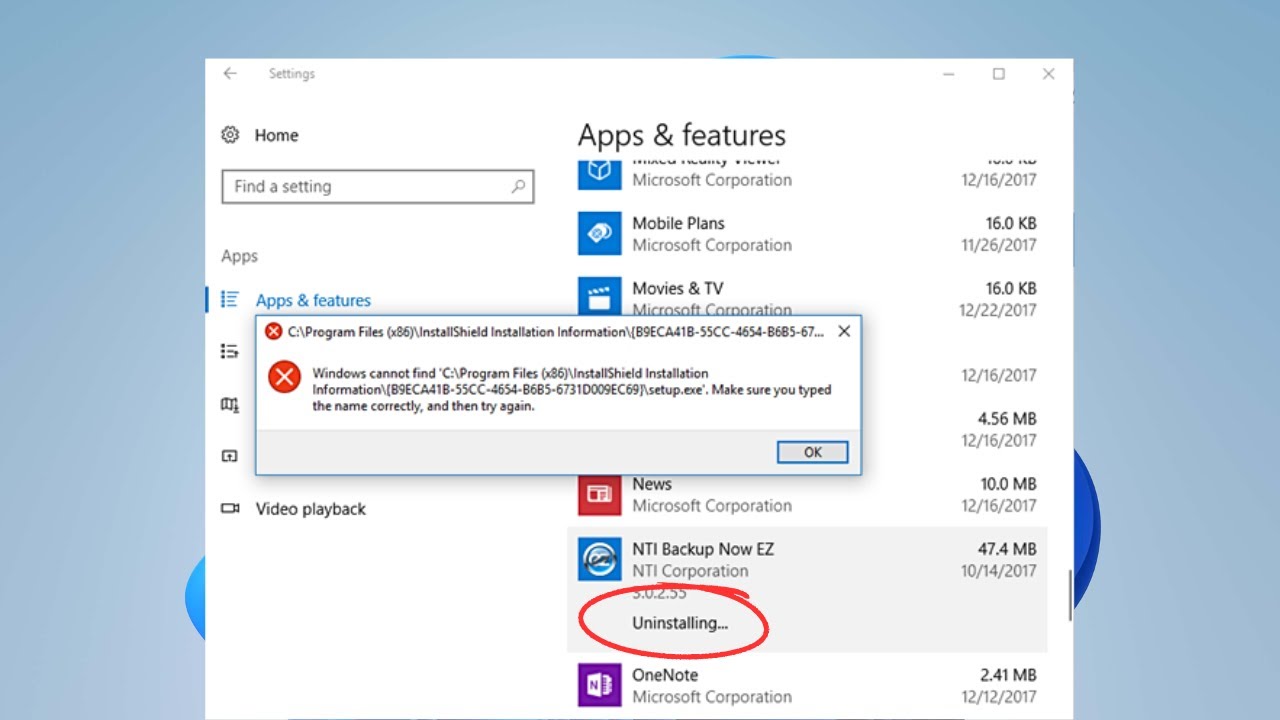
¿Te has encontrado con un programa en Windows 11 que simplemente se resiste a ser desinstalado? No eres el único; este es un problema frecuente para muchos usuarios, y puede deberse a todo tipo de causas: desde errores en la instalación, restos de archivos que impiden la eliminación, hasta interferencias de otros programas. Afortunadamente, existen múltiples soluciones para borrar esos programas testarudos, tanto empleando las propias herramientas del sistema como recurriendo a software especializado y métodos avanzados.
A lo largo de este completo artículo explorarás paso a paso las distintas vías para desinstalar cualquier aplicación que no puedas quitar normalmente en Windows 11. Te mostraremos desde los métodos más sencillos y seguros hasta las opciones para casos complejos, siempre resaltando los aspectos clave y las precauciones necesarias. Además, comprenderás por qué a veces los programas ‘se quedan atascados’ y qué puedes hacer, incluso si tienes poca experiencia. Toma nota, porque con estos consejos podrás dejar tu ordenador libre de software innecesario y funcionando como el primer día.
¿Por qué algunos programas no se pueden desinstalar en Windows 11?
Antes de lanzarnos con las soluciones, conviene entender qué ocurre “por dentro” cuando instalas o desinstalas un programa en Windows 11. La instalación de una aplicación va mucho más allá de copiar archivos a una carpeta: durante este proceso, el instalador distribuye archivos en varias rutas del sistema, registra bibliotecas (como archivos .dll) y puede colocar elementos en carpetas ocultas como AppData o ProgramData. Además, el registro de Windows almacena configuraciones clave de cada programa, y esta base de datos es fundamental para que las aplicaciones funcionen correctamente y puedan ser eliminadas después.
El verdadero problema llega cuando se pierde la referencia del desinstalador, el registro queda dañado o faltan archivos esenciales para revertir la instalación. También puede suceder que un programa, por error o por diseño, oculte su presencia al sistema, haga cambios a bajo nivel o incluso quede “a medias” tras un error al desinstalarse. En estas circunstancias, los métodos clásicos dejan de ser efectivos y es necesario recurrir a técnicas adicionales.
Método básico: desinstalar programas desde la Configuración de Windows 11
El primer paso y el más recomendable, para cualquier usuario, es intentar eliminar el programa de la manera habitual a través del propio Windows 11. Este método es seguro y sencillo:
- Pulsa en el menú de inicio y selecciona ‘Configuración’.
- Accede a la sección de ‘Aplicaciones’ en la columna lateral izquierda.
- Elige el apartado ‘Aplicaciones instaladas’ o ‘Aplicaciones y características’.
- En la lista, localiza el programa problemático, pulsa en los tres puntos a la derecha y selecciona ‘Desinstalar’.
- Sigue las instrucciones que aparecen en pantalla y confirma la acción.
Este procedimiento debería ser suficiente para la mayoría de los casos. Si el programa no se elimina, no aparece en la lista o da un error, cambiar de método es lo más apropiado.
Desinstalar desde el menú inicio o el panel de control clásico
No todos los programas aparecen en la sección de Configuración, especialmente los más antiguos o aquellos instalados manualmente. Por eso Windows 11 mantiene los métodos tradicionales:
- Desde el menú de inicio: Haz clic derecho sobre el icono de la aplicación y selecciona ‘Desinstalar’.
- Panel de control clásico: Escribe ‘Panel de control’ en la búsqueda de la barra de tareas, selecciona ‘Programas’ y luego ‘Programas y características’. Busca el programa, haz clic derecho y selecciona ‘Desinstalar’.
Estos métodos permiten eliminar tanto apps modernas como programas tradicionales de escritorio. Si tampoco funcionan, es posible que necesitemos emplear soluciones alternativas.
Utilizar el Solucionador de problemas de Microsoft
Windows dispone de su propia Herramienta de solución de problemas de instalación y desinstalación de programas, accesible desde la web oficial de soporte de Microsoft. Esta utilidad es especialmente útil si:
- Las claves del registro están dañadas o corruptas.
- La instalación o eliminación de programas no finaliza correctamente.
- El programa no aparece en la lista de aplicaciones instaladas pese a estar presente.
- La función de ‘Agregar o quitar programas’ no consigue eliminar la aplicación.
Para usarla:
1. Descarga la herramienta desde la web de soporte de Microsoft.
2. Ejecuta el archivo descargado y sigue las instrucciones.
3. Si el programa no aparece en la lista durante el asistente, es posible que tengas que buscar el “código de producto” (MSI) asociado, para lo que podrías necesitar una herramienta adicional. Puedes consultar cómo desinstalar Windows Defender si fuera el caso.
Esta solución automática detecta y repara errores comunes que impiden la eliminación normal de programas y corrige registros del sistema dañados.
Desinstaladores de terceros: la opción más eficaz para programas rebeldes
Si las soluciones oficiales no resuelven el problema, existen aplicaciones especialmente diseñadas para ayudarte. Uno de los más reconocidos es Revo Uninstaller Pro, que destaca por su capacidad de analizar a fondo el sistema y forzar la eliminación de cualquier programa, incluso cuando no aparece como instalado o cuando su proceso de desinstalación convencional falla.
El proceso suele ser muy sencillo:
- Descarga e instala Revo Uninstaller Pro o una alternativa similar.
- Abre el programa y localiza la opción de ‘Desinstalación forzada’.
- Sigue los pasos del asistente para buscar y eliminar manualmente los rastros del programa problemático.
Estas utilidades no solo eliminan los archivos principales, sino que también borran entradas residuales en el registro y rastros ocultos en el sistema, algo muy útil si tu PC ha sufrido instalaciones corruptas o fragmentarias.
Desinstala un programa desde su propio desinstalador
Muchos programas incluyen un archivo uninstaller.exe o uninstall.exe dentro de la carpeta donde se instaló la aplicación. Si el método estándar no sirve:
- Abre el Explorador de archivos (Windows + E).
- Ve a ‘C:\Archivos de programa’ (o ‘C:\Program Files (x86)’).
- Busca la carpeta del programa a eliminar.
- Ejecuta el archivo ‘uninstaller.exe’ o ‘uninstall.exe’ si está disponible.
Este método accede directamente al asistente de eliminación propio del software, que suele ser más eficaz para aplicaciones que han fallado en su detección por parte de Windows.
Eliminar programas en modo seguro
Hay ocasiones en las que la interferencia de otros programas o servicios impide la eliminación correcta. En estos casos, iniciar Windows 11 en ‘Modo seguro’ puede desbloquear el proceso. Así lo puedes hacer:
- Pulsa Windows + R, escribe msconfig y pulsa ‘Aceptar’.
- En la ventana de Configuración del sistema, ve a la pestaña ‘Arranque’ y selecciona ‘Arranque seguro’.
- Haz clic en ‘Aplicar’ y después en ‘Aceptar’.
- Reinicia el ordenador para entrar en Modo seguro.
- Prueba a desinstalar el programa utilizando cualquiera de los métodos anteriores.
El modo seguro es ideal para evitar que programas de terceras partes, malware o servicios de fondo impidan la desinstalación. Una vez finalices, vuelve a desmarcar ‘Arranque seguro’ para arrancar normalmente.
Eliminar el programa utilizando el Editor del Registro

Cuando una aplicación no se deja borrar ni con los métodos convencionales ni con desinstaladores de terceros, es posible recurrir al Editor del Registro para eliminar rastros de ella, aunque este procedimiento debe hacerse con mucha precaución. Puedes seguir estos pasos:
- Pulsa Windows + R, escribe regedit y confirma.
- Navega a la ruta:
HKEY_LOCAL_MACHINE > SOFTWARE > Microsoft > Windows > CurrentVersion > Uninstall - Identifica la subclave correspondiente al programa a desinstalar (puede aparecer como el nombre del programa o en formato de código GUID).
- Haz clic derecho sobre la subclave y selecciona ‘Eliminar’.
- Confirma la eliminación cuando te lo solicite el sistema.
- Cierra el Editor del Registro y reinicia el ordenador.
Además, para eliminar archivos residuales:
- Abre el Explorador de archivos.
- Activa la visualización de carpetas ocultas (‘Vista’ > ‘Elementos ocultos’).
- Navega a rutas como ‘C:\Users\TuUsuario\AppData’ o ‘C:\ProgramData’.
- Busca carpetas o archivos asociados al programa y elimínalos manualmente.
¡Ojo! Eliminar entradas incorrectas en el registro puede producir daños graves en el sistema operativo. Si no tienes experiencia, busca apoyo técnico o utiliza desinstaladores automáticos que realizan estas operaciones de forma controlada.
Redactor apasionado del mundo de los bytes y la tecnología en general. Me encanta compartir mis conocimientos a través de la escritura, y eso es lo que haré en este blog, mostrarte todo lo más interesante sobre gadgets, software, hardware, tendencias tecnológicas, y más. Mi objetivo es ayudarte a navegar por el mundo digital de forma sencilla y entretenida.
